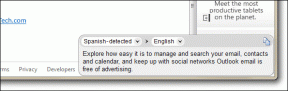Bir Profesyonel Gibi Kullanmak için En İyi 9 Samsung Tema İpuçları ve Püf Noktaları
Çeşitli / / November 29, 2021
Özelleştirme, bir Android telefonun özüdür. Başlatıcıyı değiştirebilir ve ayrıca temalar uygulayabilirsiniz. Bu, ekran açıldığında telefonunuzun genel görünümünü değiştirecek ve ekleyecektir. Daha önce, kullanmak zorundaydın temayı değiştirmek için üçüncü taraf uygulamalar. Şimdi aynı özellik Samsung, Xiaomi vb. birçok telefon üreticisinde de sağlanıyor. Telefonunuzu canlandırmak için bu Samsung temalarını nasıl kullanacağınızı görelim.

Samsung'da, tüm özelleştirme ihtiyaçlarınız için Samsung Tema Mağazası olarak bilinen ayrı bir uygulamaya sahip olursunuz. Temalar, duvar kağıtları ve simge paketleri içerir. Kullanımı kolay olsa da, farkında olmadığınız bazı gizli özelliklere sahiptir.
Onlar ne? Samsung Temaları ile ilgili ipuçlarını ve püf noktalarını ele aldığımız bu gönderide bulalım.
1. İstek listesine ekle
Bazen belirli bir temayı veya simge paketini severiz, ancak maliyetli olması sizi geri tutuyor olabilir. Fiyat sürekli değiştiği için, kolayca takip etmek için istek listenize ekleyebilirsiniz. Bu, sizi gerekli öğeyi arama zahmetinden kurtarır.
İstek listenize bir tema, duvar kağıdı veya simge paketi eklemek için onu Galaxy Tema Mağazasında açın. Ardından, sağ üst köşede bulunan istek listesi simgesine dokunun.

2. Orijinal Temayı Geri Yükle
Bir tema veya simge paketi indirmek kolaydır. Tek yapmanız gereken İndir düğmesine basmak. Ancak mevcut temayı veya simge paketini beğenmediyseniz ve orijinal temayı veya simge paketini geri yüklemek isterseniz ne olur? Bunun için indirilen öğeyi silmeniz gerekmez. Mevcut temayı kaldırabilir ve orijinalini geri yükleyebilirsiniz.
Bunun için Galaxy Theme mağazası uygulamasını açın ve sol üst köşedeki üç çubuklu simgeye dokunun. Menüden Öğelerim'i seçin.


Burada temalarınızı, duvar kağıtlarınızı ve simge paketlerinizi bulacaksınız. Özel temayı kaldırmak ve orijinali geri yüklemek için Varsayılan'a dokunun.

Ayrıca Guiding Tech'de
3. Birden Çok Öğeyi Sil
Temayı, duvar kağıdını veya bir simge paketini tamamen silmek istiyorsanız Öğelerim ekranına gidin. Ardından, gerekli öğeyi açın ve Sil düğmesine basın.

Birden çok öğeyi silmek için Öğelerim ekranına gidin. Öğelerini silmek istediğiniz sekmeye dokunun. Üstteki üç nokta simgesine dokunun ve Sil'i seçin. Ardından, kaldırmak istediğiniz öğeleri seçin.


4. Güçlü Aramayı Kullanın
Galaxy Themes mağazası birçok tema, duvar kağıdı ve simge paketinin bulunduğu bir depodur. Bazen doğru şeyi bulmak zorlaşır. Neyse ki, bu uygulamada seçtiğiniz bir öğeyi arayabilirsiniz.
Temalar uygulamasına yakından bakarsanız, sağ üst köşede bir arama simgesi göreceksiniz. Üzerine dokunun ve gelişmiş bir arama ekranı sizi karşılar. Renk, kategori vb. ile arama yapabilirsiniz.


5. Tema Mağazasına Hızla Erişin
Varsayılan olarak, ana ekrana uzun dokunmanız ve Temalar seçeneğine basmanız gerekir. Samsung Temalar mağazasını bu şekilde açmayı sevmiyorsanız, simgesini oluşturabilir ve ana ekrana ve uygulama çekmecesi.
Uç: Telefonunuzdaki uygulama çekmecesini beğenmediniz mi? Kontrol et uygulama çekmecesini devre dışı bırakacak başlatıcılar.
Bunu yapmak için Galaxy Temaları uygulamasını açın. Ardından, üstteki üç çubuklu simgeye dokunun. Ayarlar simgesini göreceksiniz. üzerine dokunun.


Galaxy Temaları Ekle simgesinin yanındaki geçişi etkinleştirin. Bunu yaptığınızda, telefonunuza Galaxy Themes uygulaması için yeni bir simge eklenecektir.


6. Öğeyi Paylaş
Arkadaşlarınız mevcut temanızı veya simge paketinizi beğenirse, yerel paylaşım özelliğini kullanarak onlarla kolayca paylaşabilirsiniz. Bunun için Galaxy Themes mağazasını açın ve My Stuff'tan paylaşmak istediğiniz öğeye gidin. Üst kısımdaki paylaş simgesine dokunun. Paylaşmak istediğiniz gerekli uygulamayı seçin. Elbette, arkadaşlarınızın kontrol edebilmesi için Samsung Tema Mağazası olması gerekir.

Ayrıca Guiding Tech'de
7. Yeni Telefona Aktarma
Yeni bir Samsung telefona geçerseniz Themes Store'dan satın aldığınız öğeler kolayca yeni telefona aktarılabilir. Neyse ki, bu herhangi bir el emeği içermiyor. Tek yapmanız gereken yeni telefonda Samsung hesabınızda oturum açmak. Ardından Temalar uygulamasını başlatın ve üstteki üç çubuklu simgeye dokunun. Satın alınan öğeleri seçin. İndirdiğiniz öğeleri burada bulacaksınız.

8. Özel Tema Oluşturun
Tema Mağazası birçok tema sunarken, özel bir tema bile oluşturabilirsiniz. Bir tema uygulamak yerine duvar kağıdını değiştirmeli ve benzer bir simge paketi eklemelisiniz. Tabii ki, telefonun tamamı için geçerli olmayacak, ancak bir şey hiç yoktan iyidir.
Ancak, gerçekten özel bir tema oluşturmak istiyorsanız, bunu İyi Kilit özelliği Samsung One UI 2.0 çalıştıran telefonlarda. Bulmak Good Lock kullanarak nasıl yapılır.

9. Güncel Duvar Kağıdını İndir
Bu numara yalnızca Samsung Temaları ile sınırlı değildir. Herhangi bir telefonda kullanabilirsiniz. Bir duvar kağıdı ayarlamak için Tema mağazalarını kullandığınızda, bu tür duvar kağıtları galerinizde görünmez. Duvar kağıdını görüntülemek ve kaydetmek için Geçerli duvar kağıdını al adıyla geçen bir üçüncü taraf uygulamasını kullanabilirsiniz.
Güncel duvar kağıdını indir
Uygulamayı yükledikten sonra başlatın ve depolama izni verin. Ardından, duvar kağıdını ana ekrandan almak için Duvar kağıdını al üzerine dokunun veya kilit ekranından almak için Kilit Ekranını Al'ı kullanın. Duvar kağıdınız galerinize kaydedilecektir.

Ayrıca Guiding Tech'de
Özelleştirme
Samsung Temaları ile birleştirilmiş Samsung'un One UI başlatıcısı, toplu olarak diğer başlatıcılara ve tema uygulamalarına paralarının karşılığını verebilir. Samsung'un gelecekte de kişiselleştirme oyununu geliştirmeye devam etmesini umuyoruz. Samsung'un sunduğu duvar kağıtlarını beğenmediyseniz, duvar kağıdı bölümümüzü kontrol edin masaüstünüz ve telefonunuz için ücretsiz duvar kağıtları indirmek için.
Sıradaki: Bir GIF'i kilit ekranı duvar kağıdınız olarak tutmak ister misiniz? Bir videoyu veya animasyonu Android'de duvar kağıdınız olarak nasıl tutacağınızı öğrenin.